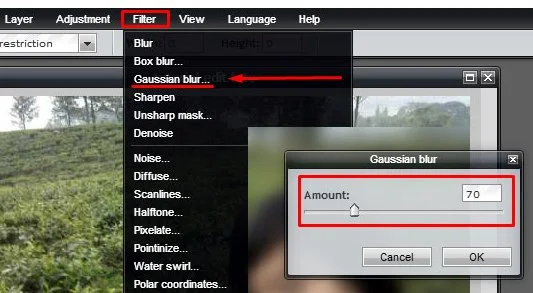Cara Mudah Fokus Objek Foto dan Menyamarkan Background
Bagian foto yang memiliki fokus objek tertentu mungkin sudah sering kita lihat, contoh nya foto dengan objek luas atau banyak tapi yang disorot hanya bagian tertentu saja atau fokus pada salah satu bagian objek pada keseluruhan gambar tersebut.
Foto jenis ini jelas hasil sebuah editan khusus, karena salah satu kelemahan dari kamera digital, terutama yang memiliki sensor yang lebih kecil misal 35mm (24mm x 36mm) itu depth-of-field nya akan semakin besar, sehingga hampir semuanya dalam satu fokus, tidak peduli kita ingin mengambil bagian mana pada objek yang akan difoto.
Bagi para photografer profesional menghasilkan foto seperti ini mungkin cukup mudah, tapi tentu memerlukan tehnik dan alat tersendiri. Kamu yang sudah terbiasa dengan Adobe Photoshop, Paint Shop Pro, atau GIMP juga bisa dengan mudah menghasilkan model foto seperti ini.
Tanpa panjang lebar lagi, sesuai judul artikel kali ini, "Cara Mudah Fokus Objek Foto dan Menyamarkan Background" yaitu dengan menggunakan tool online masih dengan pixlr editor.
Photo Editor. Siapkan foto/gambar yang akan di edit lalu buka Photo Editor . Upload/unggah foto yang sudah disiapkan melalui menu "Open image from computer"
Untuk menjaga ketajaman warna hasil editan, bisa menggunakan Express Editor - Adjustment - Auto Fix Colour. Selamat mencoba!
Foto jenis ini jelas hasil sebuah editan khusus, karena salah satu kelemahan dari kamera digital, terutama yang memiliki sensor yang lebih kecil misal 35mm (24mm x 36mm) itu depth-of-field nya akan semakin besar, sehingga hampir semuanya dalam satu fokus, tidak peduli kita ingin mengambil bagian mana pada objek yang akan difoto.
Bagi para photografer profesional menghasilkan foto seperti ini mungkin cukup mudah, tapi tentu memerlukan tehnik dan alat tersendiri. Kamu yang sudah terbiasa dengan Adobe Photoshop, Paint Shop Pro, atau GIMP juga bisa dengan mudah menghasilkan model foto seperti ini.
Tanpa panjang lebar lagi, sesuai judul artikel kali ini, "Cara Mudah Fokus Objek Foto dan Menyamarkan Background" yaitu dengan menggunakan tool online masih dengan pixlr editor.
Photo Editor. Siapkan foto/gambar yang akan di edit lalu buka Photo Editor . Upload/unggah foto yang sudah disiapkan melalui menu "Open image from computer"
Duplicate Layers. Jika foto sudah diunggah, selanjutnya lihat pada bagian menu bar pilih "Layer" lalu klik "Duplicate Layer"
Add Blur. Kembali pada menu bar pilih "Filter" lalu klik bagian "Gaussian blur". Pada pop-up tab dialog kita bisa mengubah radius pixel ketebalan blur untuk gambar. Pada contoh tutorial ini, menerapkan blur 70%.
Fokus Objek foto. Menambahkan filter Gaussian Blur akan mengaburkan seluruh bagian pada gambar jadi sekarang kita perlu menghapus blur dari bagian foto yang akan difokuskan. Untuk melakukannya cukup mudah klik bagian "Eraser Tool (E) sesuaikan pilihan diameter, spasi dan ketajaman toll eraser sesuai gambar.
Hapus semua bagian blur pada objek foto yang akan difokuskan... sampai gambar terlihat jelas. Lalu jika sudah selesai gabungkan background copy dengan foto asli dengan cara klik menu layer - flatten image - save image.Untuk menjaga ketajaman warna hasil editan, bisa menggunakan Express Editor - Adjustment - Auto Fix Colour. Selamat mencoba!
Untuk editan yang lebih rapih dan sempurna silahkan lihat tutorialnya dipostingan ini: Blur Background Foto Online Dengan Pixlr Editor